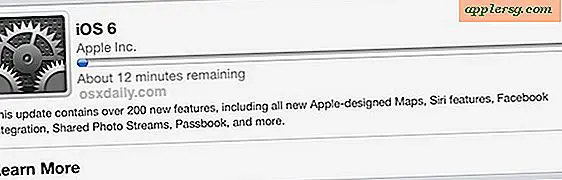Hur man använder åtkomst för bankavstämning
Microsoft Access 2007 är en enkel men ändå kraftfull databasapplikation som du kan använda för att hålla koll på dina affärs- eller personuppgifter. Använd den för att upprätthålla en databas för kundservice, affärs- och personliga kontakter, lager, DVD-samlingar och bankavstämningar. En bankavstämningsdatabas är lätt att skapa; du behöver bara ett par tabeller, ett formulär och en rapport för att visa dina bordsobjekt. När du har skapat databasen kan du använda den för att balansera dina bankkonton månad efter månad.
Steg 1
Öppna Microsoft Access 2007 och klicka på "Skapa ny" och sedan "Tom databas" för att skapa en ny databas.
Steg 2
Klicka på fliken "Skapa" och sedan på "Tabelldesign" i gruppen "Tabeller". En ny tabell öppnas i "Design View". Skriv "Transaktionsnummer" i kolumnen "Fältnamn" på den första raden. Klicka på rullgardinspilen under "Datatyp" och välj "AutoNummer". Gå till andra raden och skriv "Typ" och välj "Text" som "Datatyp". Gå till tredje raden och skriv "Kontrollera referensnummer" och välj "Nummer" som "Datatyp". För den fjärde raden skriver du "Belopp" och väljer "Valuta" som "Datatyp." Skriv "Rensat" på den femte raden och välj "Ja / Nej" som "Datatyp". Klicka på "Spara" -ikonen i verktygsfältet för att spara tabellen som "Registrera". Stäng bordet.
Steg 3
Klicka på fliken "Skapa" och sedan på "Tabell" i gruppen "Tabeller". En ny tabell öppnas i "Databladvy." Skriv "Kontrollera" i den första kolumnen i första raden. Skriv "Insättning" i den första kolumnen i andra raden. Skriv "Uttag" i den första kolumnen i den tredje raden. Skriv "Betalkort" i den första kolumnen i den fjärde raden och "Automatic BillPay" i den första kolumnen i den femte. Klicka på "Spara" -ikonen och spara tabellen som "Transaktionstyp". Stäng bordet.
Steg 4
Öppna fliken "Registrera" genom att dubbelklicka på "Navigationsfönstret" till vänster i fönstret. Klicka på "Designvy" högst upp i fönstret när fönstret öppnas. Klicka på raden för "Typ" för att välja raden. Klicka på fliken "Sökning" i fönstret "Egenskaper" längst ner på skärmen. Klicka på "Kombinationsruta" i området "Display Control". I rutan "Radkälltyp" väljer du "Tabell / fråga". Välj tabellen "Transaktionstyp" i rutan "Radkälla". Spara och stäng bordet.
Steg 5
Klicka på fliken "Skapa" och klicka sedan på "Formulär" i gruppen "Formulär". Välj tabellen "Registrera". Klicka på "OK" tills "Slutför" visas. Klicka på "Slutför" för att helt skapa formuläret baserat på "Registrera" -tabellen. Guiden "Nytt formulär" placerar fälten i formuläret som motsvarar tabellen. Öppna formuläret och ange uppgifterna för de bankposter du tänker spara i tabellen "Registrera". Stäng formuläret när du har fyllt i alla detaljer.
Klicka på fliken "Skapa" och klicka sedan på "Rapportguiden" från gruppen "Rapporter". Välj "Tabell: Registrera" i avsnittet "Tabeller / frågor". Klicka på knappen ">>" för att lägga till fälten från tabellen i rapporten. Klicka på knappen "Nästa". Välj en design för rapporten och klicka sedan på "Nästa". Välj hur artiklarna i rapporten ska sorteras och klicka sedan på "Nästa". Klicka slutligen på "Slutför". Visa rapporten när du vill se alla artiklar i tabellen "Registrera" i en rapportstil för att förena dem med uttalandet från din bank.